どうも。ゆっぺ(@greenvip_jp)です。
スマートホームに欠かせないアイテムの1つがSwitchBot(スイッチボット)。

スマホ1つでボタンをON・OFFできる超便利アイテムです。
我が家でも2つ導入しており、毎日便利に活用させてもらっています。
そんなある日…
あれっ…
SwitchBotが作動しないぞ…?
いくらアプリで操作しても、SwitchBotがうんともすんとも言わなくなりました。
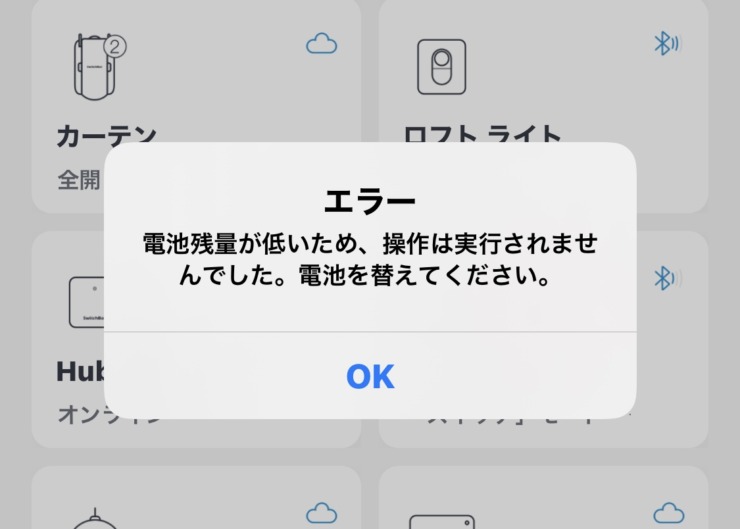
状態を確認したところ、どうやら電池切れだったようです。

ゆっぺ
ついに電池交換の時が来たか…
SwitchBotは充電式ではないので、物理的に電池の交換が必要です。
この記事では、SwitchBotの電池交換方法をご紹介します。
もくじ
SwitchBotの電池残量確認方法
気になるSwitchBotの電池残量ですが、「SwitchBot アプリ」から確認できます。

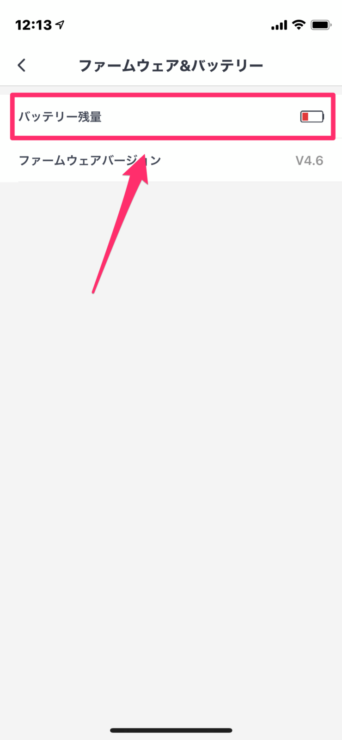
対象のSwitchBotを選択→ファームウェア&バッテリーを選択すると、SwitchBotの電池残量が確認できます。
SwitchBotの電池交換方法
SwitchBotの電池交換方法について紹介します。

使用する電池は『CR2リチウム電池』です。
あまり聞き覚えのない種類の電池ですが、Amazonで購入できます。

使用するのは1本ですが、2本セットで売られているのがほとんどです。
メーカーによってデザインが異なりますが、種類が同じであればどれを選んでも問題ありません。
- STEP
SwitchBotのカバーを外す

はじめに、SwitchBot本体のカバーを外します。

横に爪を引っ掛ける凹みがあるので、そこに爪をかけると外しやすいです。
- STEP
古い電池を取り外す

電池残量の少ない、古い電池を取り外します。
- STEP
新しい電池を入れる

新しく購入した電池を取り付けます。
- STEP
カバーを戻す

取り外したカバーを元に戻します。

向きが決められているので、間違えずに取り付けられると思います。
以上で、電池交換は完了です。
SwitchBotは1度両面テープを剥がすと再利用できないので、必要に応じて専用の両面テープも購入しましょう。
SwitchBotの電池残量が復活!

無事電池の入れ替えが完了し、動作も確認できました。
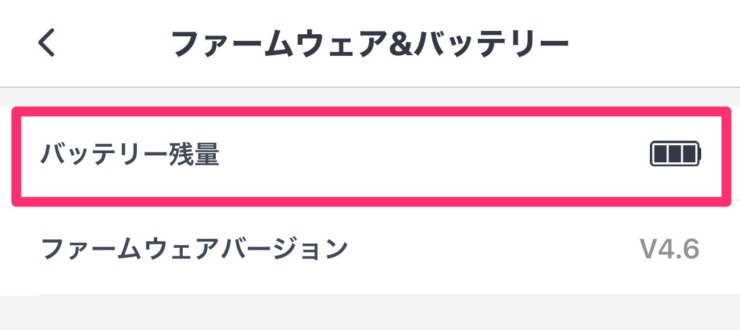
アプリで確認すると、電池残量も復活しているのが分かります。
SwitchBotが安定して動作しない、接続されない際は電池残量が少ないことがほとんどなので、アプリでこまめにチェックすることをおすすめします。
まとめ:電池交換で末永く使おう!
以上、SwitchBotの電池交換方法をご紹介しました。
SwitchBotは1つ4,000円ほどする高価なものなので、電池交換で状態の維持を心がけましょう。

ゆっぺ
SwitchBotの電池寿命は約2年と言われています。(公式)
こまめな電池チェックを行い、快適なスマートホーム生活を送ってください!
以上、ゆっぺ(@greenvip_jp)でした。




